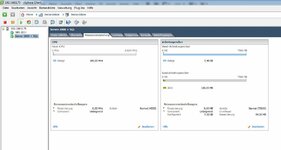Kannst du machen. Sprich USB Stick geht... Vorteil ist, du kannst eben bei Defekt schnell nen anderen dran stecken (bestenfalls schon vorher installiert mit den gleichen Settings)
Der ESXi ist auch mittlerweile dahingehend optimiert, das er wenig bis keine Schreibzugriffe auf den Stick macht. Sprich dir wird auch der Stick nicht so schnell sterben (da ja nur eine gewisse Anzahl an Schreibzugriffen pro Zelle sichergestellt sind)
Dazu kommt eben, du sparst dir die ca. 8GB Platz auf den HDDs für weitere Nutzung für die VMs.
Wie man es macht, ist im Grunde wurscht. Es läuft beides... An der Stick Version würde mich persönlich nur stören, das eben die Möglichkeit besteht, das jemand ausversehen den Stick zieht. In nem geschlossenen Rack beispielsweise dürfte das aber unproblematisch sein.
Thema ESXi -> gute Endscheidnugn

Übrigens ich empfehle den Datastore nicht bis aufs letzte Byte auszureizen. Bei Windows Maschinen (VMs) lässt sich bequem wärend der Fahrt ohne Unterbruch und Einschränkung die virtuelle

Festplatte

vergrößern, wenn der Platz mal eng wird. Also lieber etwas kleiner anfangen, als die ganzen Platz quasi zuzuweisen und keine Reserve mehr zu haben.
Eine Aufteilung könnte beispielsweise wie folgt ausschauen:
erste virtuelle HDD für den SBS = 100GB (Boot HDD für die Windows Daten)
zweite virtuelle HDD für den SBS = 50GB (Storage HDD für die Exchange DB)
dritte virtuelle HDD für den SBS = 50GB (Storage HDD für WSUS + Fileshares der Nutzer)
erste virtuelle HDD für den SQL = 40GB (Boot HDD für die Windows Daten des SQL Servers)
zweite virtuelle HDD für den SQL = 50GB (Storage HDD für die SQL Install + deren DB Files)
Thema Raid Diskusion. Hier legt man dann am Besten die beiden Boot virtuellen HDDs auf das erste Raid 1 und den Rest jeweils auf das zweite Raid 1. -> Vorteil Lasttrennung...
Bei nem Raid 10 ists wurscht, weil sowieso alles auf einem Array liegt.
Benötigt man nun mehr Platz beispielsweise bei den Fileshares, lässt sich diese größe spielend auf 51 oder mehr GB anheben... Sprich VM Settings öffnen, virtuelle HDD wählen, neue Größe einstellung, OK -> Dem Windows bringt man das ganze dann bei, indem man via Diskpart auf der Komandozeile einfach die Disk vergrößert.
 . Werde mal nachträglich berichten wie es läuft (falls interesse besteht)
. Werde mal nachträglich berichten wie es läuft (falls interesse besteht)  Auf jeden Fall noch mal vielen Dank an fdsonne und bluesunset!
Auf jeden Fall noch mal vielen Dank an fdsonne und bluesunset! . Werde mal nachträglich berichten wie es läuft (falls interesse besteht)
. Werde mal nachträglich berichten wie es läuft (falls interesse besteht)  Auf jeden Fall noch mal vielen Dank an fdsonne und bluesunset!
Auf jeden Fall noch mal vielen Dank an fdsonne und bluesunset!



 . Was für Screens willst du sehen?
. Was für Screens willst du sehen?